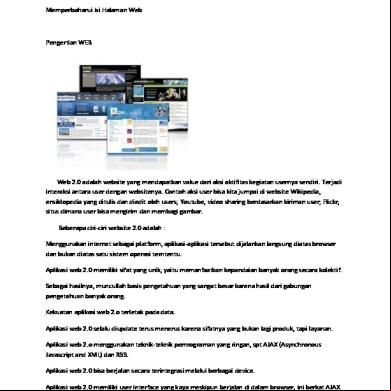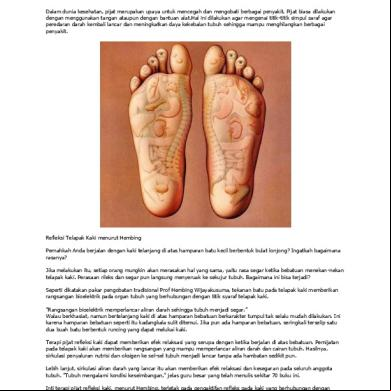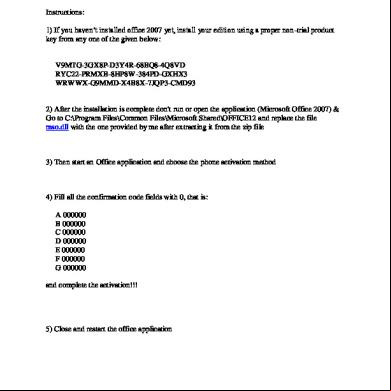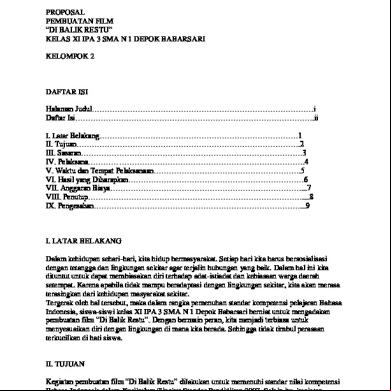Kk 04 Mengelola Halaman Web 4o5u2w
This document was ed by and they confirmed that they have the permission to share it. If you are author or own the copyright of this book, please report to us by using this report form. Report 3b7i
Overview 3e4r5l
& View Kk 04 Mengelola Halaman Web as PDF for free.
More details w3441
- Words: 4,051
- Pages: 16
KK 04 Mengelola Halaman Web Memperbaharui Isi Halaman Web
Pengertian WEB
Web 2.0 adalah website yang mendapatkan value dari aksi aktifitas kegiatan nya sendiri. Terjadi interaksi antara dengan websitenya. Contoh aksi bisa kita jumpai di website Wikipedia, ensiklopedia yang ditulis dan diedit oleh s; Youtube, video sharing berdasarkan kiriman ; Flickr, situs dimana bisa mengirim dan membagi gambar. Beberapa ciri-ciri website 2.0 adalah : Menggunakan internet sebagai platform, aplikasi-aplikasi tersebut dijalankan langsung diatas browser dan bukan diatas satu sistem operasi terntentu. Aplikasi web 2.0 memiliki sifat yang unik, yaitu memanfaatkan kepandaian banyak orang secara kolektif. Sebagai hasilnya, muncullah basis pengetahuan yang sangat besar karena hasil dari gabungan pengetahuan banyak orang. Kekuatan aplikasi web 2.o terletak pada data. Aplikasi web 2.0 selalu diupdate terus menerus karena sifatnya yang bukan lagi produk, tapi layanan. Aplikasi web 2.o menggunakan teknik-teknik pemrograman yang ringan, spt AJAX (Asynchronous Javascript and XML) dan RSS. Aplikasi web 2.0 bisa berjalan secara terintegrasi melalui berbagai device. Aplikasi web 2.0 memiliki interface yang kaya meskipun berjalan di dalam browser, ini berkat AJAX.
Website tipe 2.0 ini rata-rata menggunakan teknologi AJAX, XML, RSS, CSS dan server side scripting (PHP, ASP, JSP). XML adalah EXtensible Markup Language. Extensible = dapat dikembangkan sendiri oleh . Markup Language = terdiri dari elemen-elemen tag seperti HTML. Kegunaan XML adalah sebagai media pembawa data/informasi, tidak melibatkan akses database untuk bertukar informasi. Saat ini penggunaan XML lebih banyak untuk mendukung RSS, berbagi konten antar website. CSS (Cascading Style Sheet) adalah suatu kode untuk mendeskripsikan bagaimana menampilkan suatu elemen HTML. Desain dan konten bisa dipisahkankan melalui CSS ini. Website saat ini cenderung berubah-ubah, dan dengan CSS, kita mudah untuk berganti-ganti desain tanpa harus mencampuri kontennya. Keunggulan CSS : File lebih kecil, load file lebih cepat, menghemat pekerjaan dimana kita hanya butuh 1 file untuk kontrol semua tampilan desain, maintenance mudah. RSS (Really Simple Syndication) adalah metode dalam berbagi konten website dari satu website ke banyak website lain. Kegunaan RSS adalah mudah memperbaharui isi website, mudah berbagi judul dan isi berita, RSS ditulis dalam bahasa XML, pengunjung tidak harus selalu membuka halaman web favorit mereka hanya untuk melihat berita terbaru. RSS biasanya digunakan oleh website berita, blog, dan perusahaan yang berbagi informasi produk-produk baru. AJAX (Asynchronous Javascript and XML) adalah suatu teknik pemrograman berbasis web untuk menciptakan suatu web yang lebih interaktif dan responsif. Responsivitas dan interaktifitas halaman web diperoleh dengan melakukan pertukaran data server secara “balik layar”, sehingga halaman web tidak perlu reload setiap kali melakukan aksi. AJAX merupakan kombinasi antara HTML, CSS, XML, Javascript, dan Server side scripting. Manfaat AJAX Manfaat AJAX adalah menghemat penggunaan bandwidth, load halaman lebih cepat, aplikasinya hampir sama seperti aplikasi dekstop. Keunggulan AJAX adalah tanpa reload halaman, karena pertukaran data berada di belakang layar, kemudian kecepatan transfer data antara client ke server lebih ringan karena hanya data saja yang diperlukan. Rata-rata AJAX diaplikasikan dalam website untuk validasi data secara real time, auto complete, kontrol interface and effect, dan reload data.
I. Tujuan Membuat Website... Dalam membuat sebuah website ada beberapa hal yang perlu Anda persiapkan sebelum Anda memulainya.
Pertama, Anda bisa mengajukan sebuah pertanyaan kepada diri Anda sendiri yaitu “Apa tujuan Saya membuat website?” dengan menjawab pertanyaan tersebut dapat mengarahkan pikiran Anda untuk menentukan dan menjawab pertanyaan selanjutnya yaitu, “Website seperti apa yang akan saya buat untuk mencapai tujuan tersebut dan bagaimana cara membuat websitenya.” Mengapa dimulai dengan mengajukan pertanyaan tersebut? Karena diharapkan nantinya website yang kita buat sesuai dengan yang kita inginkan dan bisa membawa kita mencapai tujuan yang kita inginkan dalam membuat website. Jangan sampai website sudah selesai Anda buat tetapi website yang Anda buat tidak sesuai dan tidak bisa menjadi media atau sarana untuk mencapai tujuan Anda. Perlu Anda ketahui, jenis website itu bermacam-macam, ada yang hanya satu halaman sederhana saja seperti website ini, ada yang memuat beberapa halaman seperti website perusahaan, ada yang menggunakan sistem blog dan sering disebut juga blog atau weblog (website blog), ada yang menggunakan sistem CMS (Content Management System) seperti joomla, ada yang berupa forum diskusi, ada yang berupa website iklan baris, ada yang berupa website toko online dan ada yang lebih kompleks lagi seperti website komunitas friendster. Anda perlu memulainya dengan menjawab pertanyaan-pertanyaan tersebut sebelum Anda membuat website. Sehingga nanti Anda bisa memutuskan website seperti apa yang paling cocok dan sesuai untuk mencapai tujuan Anda.
Contoh bila Anda ingin menjual berbagai macam produk, Anda membuat website toko online; bila Anda ingin menjual satu jenis produk saja bisa dengan satu halaman sederhana saja atau lengkap dengan menggunakan sistem pemesanannya; bila Anda ingin membuat website portal Anda bisa menggunakan Joomla; bila Anda ingin membangun branding dan mempublikasikan artikel bisa menggunakan blog; dan lain-lainnya.
II. Persiapan Belajar Membuat Website / Buat Web Domain adalah nama atau alamat dari sebuah website. Di Internet, setiap orang harus mengetikkan sebuah nama domain untuk bisa membuka dan membaca isi dari sebuah website. Dalam hal ini, peranan pemilihan nama domain cukup penting untuk membedakan website Anda dengan website orang lain.
Domain ini terdiri dari nama domain dan extension. Contoh blogbisnisinternet.com, blogbisnisinternet adalah nama domain dan .com adalah extensionnya. Extension biasanya mewakili
untuk kategori tertentu seperti .com untuk keperlukan komersial, .net untuk keperluan jaringan, .org untuk keperluan website nonkomersial, dan lain-lainnya. Extension bermacam-macam, bisa berupa TLD (Top Level Domain) seperti .com, .net, .org atau ada juga yang berupa cTLD (country Top Level Domain) seperti .co.id, .co.cc dimana id mewakili domain negera Indonesia. Untuk memilih nama domain Anda bisa menggunakan website yang menyediakan jasa registrasi nama domain atau dengan. menggunakan software domain tools untuk membantu memilih nama domain untuk website Anda Bila Anda mengunakan website yang menyediakan jasa registrasi nama domain, contohnya domainhostingmurah.net, Anda tinggal masukkan nama domain yang Anda sukai untuk mengecek apakah masih tersedia atau tidak . Anda buka http://www.domainhostingmurah.net dan masukkan nama doman dan extension yang Anda pilih.Bila masih tersedia, Anda bisa melakukan registrasi nama domain tersebut. Usahakan untuk memilih nama domain dengan extension .com karena lebih umum dan lebih banyak dikenal orang. Registrasi domain ini akan dilakukan pertahun, setahun sekali Anda harus membayar biaya registrasi domain tersebut bila Anda ingin tetap memiliki dan menggunakannya. Dan bila Anda tidak melakukan perpanjangan registrasi untuk tahun berikutnya, maka setelah domain Anda expired, domain tersebut akan terbuka kembali untuk umum sehingga orang lain bisa mendaftarkan dan menggunakannya. Bila Anda tidak memiliki bayangan untuk nama domain Anda, Anda bisa menggunakan domain tools untuk dan dipisahkan dengan tanda (,). Membantu Anda memberikan saran nama domain yang bisa Anda gunakan. Anda buka http://domaintools.com dan pilih Tabs "Suggestions". Dan masukkan kata-kata yang akan Anda gunakan dalam nama domain Anda. Anda bisa memasukan lebih dari satu kata Tips dalam memilih nama domain
Tips dalam memilih nama domain antara lain: 1. Pilih nama domain yang simpel dan mudah diingat 2. Pilih nama domain yang sesuai dengan mewakili isi dan tujuan dari website Anda, untuk mempermudah orang mengingat nama domain atau alamat website Anda nantinya. 3. Bila Anda menggunakan nama domain yang panjang, usahakan menggunakan nama domain yang berisi kata-kata yang umum, sehingga menghidari untuk kesalahan dalam menuliskan nama domain.
4.Anda bisa menggunakan tanda (-) bila Anda mau. 5.Usahakan pilih domain .com 6.Anda bisa mengikut sertakan keyword dalam nama domain Anda untuk membantu proses SEO (search engine optimization), agar website Anda tampil di search engine dengan posisi lebih atas. Pada langkah ini, Anda sudah mendapatkan nama domain untuk website Anda.
II.2 Hosting Hosting adalah tempat Anda meletakkan file-file website Anda di sebuah server yang terhubung dengan jaringan internet. Jadi agar website Anda bisa ditampilkan, maka file-file website perlu Anda simpan di sebuah server hosting. Anda perlu membeli paket hosting. Harga dari sebuah paket hosting bermacam-macam, tergantung fasilitas yang diberikan. Anda bisa membeli paket hosting di luar negeri maupun di Indonesia. Dalam memilih paket Hosting Dalam memilih paket Hosting, Anda beberapa hal yang perlu diperhatian yaitu:
1. Sistem Server yang digunakan apakah Linux atau Windows. Hal ini akan menentukan software dan bahasa pemograman website yang bisa digunakan. Kebanyakan orang menggunakan Linux. Anda pilih Linux saja. 2. Besaran Disk Space yang diberikan. Disk Space adalah kapasitas pada server hosting yang diberikan untuk Anda, untuk menyimpan file-file website Anda. Seperti besaran space untuk menyimpan file Anda di komputer Anda. Tentunya pilihan terbaik adalah paket hosting yang memberikan Disk Space yang sesuai dengan kebutuhan Anda. 3. Besaran Bandwidth yang diberikan. Bandwidth adalah kapasitas akses perbulan yang diberikan untuk mengakses website Anda. Dan kapasitas pemakaian bandwidth ini akan direset setiap awal bulan. 4. Domains Allowed. Jumlah domain yang bisa digunakan dalam sebuah paket hosting. Anda bisa menggunakan 1 buah paket hosting untuk semua domain Anda bila paket hosting tersebut memberikan akses untuk itu, dan Anda juga perlu mempertimbangkan besarnya disk space maupun bandwiidth yang diberikan, apakah cukup untuk menjalankan domain-domain Anda.
5. Jumlah Database yang diijinkan. Contoh untuk Linux, berapa banyak jumlah database MySQL yang diijinkan. Untuk pembelian domain dan hosting ini tidak perlu Anda lakukan pada satu buah perusahaan. Anda bisa membelinya dari tempat-tempat yang berbeda. Yang perlu Anda lakukan hanyalah menghubungkan antara domain dan hosting ini dengan melakukan setting DNS (Domain Name Server) pada domain Anda. Hal ini dilakukan untuk mengkoneksi domain dengan hosting.
II.3 Software Website Anda bisa membeli domain dan hosting pada website berikut: Untuk pembelian di Indonesia, Anda bisa membeli melalui domainhostingmurah.net yang merupakan sebuah website waralaba dari hosting Bila Anda belum tahu software website yang akan Anda gunakan, Anda bisa googling di internet, untuk melihat website-website lain yang sudah ada, dan lihat contoh website yang Anda rasa cocok sebagai website yang Anda inginkan. Anda dapat mengecek pada website yang sudah ada tersebut, websitenya menggunakan software apa? Bila website tersebut menggunakan software website Software Website open source seperti blog wordpress, joomla, phpbb, dan lain-lainnya, tentunya Anda bisa membuat website yang sama. Tetapi harap di ingat yang Anda contoh adalah jenis websitenya, bukan mencopy tampilan, dan isi (content) websitenya, hal tersebut tidak diperbolehkan. Untuk mengetahui software website yang digunakan, bisa dilakukan dengan 2 cara yaitu: Software Website 1. Anda cek link pada website yang bersangkutan, biasanya bisa dilihat pada bagian footer-nya (bagian paling bawah dari sebuah website). Untuk website yang menggunakan software open source (gratis), Anda biasanya bisa melihat ada sebuah link pada bagian footer ke website pembuat software tersebut. 2. Cara kedua, Anda bisa melihat melalui source code halaman tersebut melalui browser Anda. Biasanya ada juga petunjuk di source code halaman website tersebut. Software Website Software Website
Setelah Anda membeli domain dan hosting, dan juga memilih software website, baru selanjutnya Anda membuat website tersebut. Dan dalam contoh pembuatan website pada website belajarmembuatwebsite.com, Anda akan belajar membuat website menggunakan Blog WordPress.
III. Belajar Membuat Website dengan Blog WordPress Langkah-Langkah Belajar Membuat Website dengan Blog WordPress adalah : 1. Anda di anel hosting Anda, dengan alamat http://domainanda.com/anel. Kemudian masukkan name dan yang diberikan oleh hosting Anda. Pada anel hosting Anda biasanya sudah tersedia video yang akan memandu Anda dalam menggunakan fasilitas di anel dengan baik. Lebih baik Anda belajar melalui video tersebut. 2. Pada anel Hosting Anda, Anda klik icon "Fantastico" 3. Kemudian akan ditampilkan daftar software open source yang bisa digunakan. Fantastico merupakan program yang membantu proses penginstallan software dengan mudah. Hanya dengan mengisi data dan mengikuti langkah-langkah yang sudah disediakan, seperti yang akan dijelaskan dalam tutorial belajar membuat website dengan blog wordpress ini. Anda Pilih WordPress. 4. Selanjutnya klik "New Installation". 5. Dilanjutkan dengan mengisi data untuk tempat penginstallan blog wordpress. Bila Anda ingin menginstall blog wordpress pada directory utama di domainanda.com, Anda kosongkan kolom "Install in directory". Tetapi bila Anda ingin menginstall pada subdomain Anda, Anda masukkan nama subdomain folder yang akan digunakan. 6. Klik "finish installation" untuk menyelesaikan proses penginstallan blog worpress. Hasilnya Membuat halaman web pertama Dari menu File pilih New. Tentukan title, warna background dan link untuk halaman web Anda. Dari menu Modify, pilih Page Properties. Untuk mengganti warna background dan link, klik pada icon . Sedangkan untuk mengganti background image, klik pada tombol Browse. Title = title atau judul halaman web Background image = image yang digunakan sebagai background Text = warna teks Links, Visited Links, Active Links = warna link
Untuk mengakhiri klik tombol OK. Supaya aman simpan dulu file tersebut dengan mengklik menu File Save. Membuat Halaman Web menjadi search Engine Beberapa sisi yang harus kamu perhatikan 1.Tekhnik Exploit WinXP 271hx ilmuwebsite.com perhatikan hasil pencarian keyword "exploit winxp" di google di bawah ini: dari pencarian 2,090,000 halaman, www.ilmuwebsite.com menempati ranking 4 untuk keyword "exploit winxp" google sangat memperhatikan penggunaan "Title“ 2.
letaknya -->>
 ini bisa dipakai untuk mengukuhkan keyword tapi tidak terlalu effect Membuat halaman web dengan Microsoft Office Publisher, Dreamweaver Untuk mengisi waktu luang sambil menunggu nama domainmu aktif, siapkan halaman situsmu Untuk membuat halaman website kita bisa menggunakan Microsoft Office Publisher, Dreamweaver, atau program lainnya, jika ingin sekedar melakukan tes kita bisa meng-copy halaman sebuah situs dan ubah isinya (caranya save halaman sebuah situs). File halaman situs simpanlah dalam format .htm atau .html dan beri nama ‘index’, sehingga file tersebut berupa index.html Masuk alamat situsmu maka akan tampil halaman situs hasil buatanmu.
ini bisa dipakai untuk mengukuhkan keyword tapi tidak terlalu effect Membuat halaman web dengan Microsoft Office Publisher, Dreamweaver Untuk mengisi waktu luang sambil menunggu nama domainmu aktif, siapkan halaman situsmu Untuk membuat halaman website kita bisa menggunakan Microsoft Office Publisher, Dreamweaver, atau program lainnya, jika ingin sekedar melakukan tes kita bisa meng-copy halaman sebuah situs dan ubah isinya (caranya save halaman sebuah situs). File halaman situs simpanlah dalam format .htm atau .html dan beri nama ‘index’, sehingga file tersebut berupa index.html Masuk alamat situsmu maka akan tampil halaman situs hasil buatanmu.
Jika kita kesulitan membuat halaman situs kita bisa menggunakan CMS (Content Management System) yaitu suatu kumpulan file PHP yang bisa kita pakai sebagai halaman situs secara instant dan cepat sehingga kita tidak perlu repot-repot membuat sendiri halaman situs.
4 LANGKAH MUDAH UNTUK MEMILIKI WEBSITE ANDA SENDIRI DI INTERNET Website kami dirancang untuk Anda yang telah mengenal dunia Internet maupun yang baru mengenal dunia Internet. Dengan demikian kami akan menjelaskan seluruh langkah tersebut secara detail. Halaman ini sangat cocok untuk Anda yang baru memulai. Langkah dan apa saja yang Anda butuhkan untuk memiliki sebuah Website di Internet? 1: DAFTARKAN DOMAIN ANDA DAN SEDIAKAN SPACE UTK WEBSITE ANDA! LANGKAH 2: SIAPKAN BAHAN, DESIGN & LENGKAPI WEBSITE ANDA! LANGKAH 3: PROMOSIKAN WEBSITE ANDA! LANGKAH 4: ANALISA HASIL WEBSITE ANDA! Riset Keyword - Langkah Membuat Website 1 Langkah Pertama: Keyword ide; adalah keyword yang berupa topik umum tentang suatu hal, biasanya terdiri dari satu dua kata saja, misalkan: electronics, weight loss, furniture, dll. Jika anda sudah menentukan keyword ide nya untuk website anda nanti, lakukanlah riset keyword untuk ide atau topik anda tersebut. Sebagai contoh saya akan menggunakan keyword ide “Birthday”,
artinya saya akan membuat website seputar tentang Birthday. Target dari langkah pertama ini adalah mencari “Keyword Utama” untuk website anda. Kita bisa gunakan fasilitas atau tools gratis yang ada di internet, yaitu “Google Keyword Tool External”, masukan keyword anda disana dan klik tombol “Get keywords ideas”, hasil dari keyword saya kira-kira seperti gambar ini: Jika anda lihat gambar diatas, jumlah pencari kata “birthday” di google.com pada bulan May sebesar 30jutaan, itu artinya keyword tersebut punya potensi traffic sebesar 30juta per bulan! Tapi anda tidak bisa begitu saja gunakan keyword itu sebagai keyword topik website, karena ada satu hal yang perlu dipertimbangkan yaitu jumlah website pesaing yang juga menggunakan keyword tersebut. Cara untuk melihat pesaing, anda bisa gunakan search engine google untuk melihatnya. Dan ingat, selalu gunakan tanda kutip dua untuk pengecekan ini.
Para pengguna web mereka terdiri dari orang yang mencari informasi mengenai penyakit atau penyembuhan lewat perawatan dan terapi di rumah atau informasi mengenai sakit-penyakit. Contoh lainnya adalah web portal Yahoo.com yang mengkombinasikan jejaring sosial dengan informasi yang bervariatif yang menarik minat masyarakat umum.
Langkah 2 Pilih layanan dan perangkat yang anda butuhkan untuk anda sediakan bagi para pengguna web. Web portal harus interaktif, jadi anda membutuhkan berbagai perangkat yang interaktif untuk menarik pengunjung dan membuatnya Tips pemula untuk membuat website portal Website digunakan untuk menampilkan informasi mengenai suatu informasi, opini, dan sebagainya. Sedangkan website portal digunakan untuk membangun komunitas online dan menghadirkan lingkup yang lebih luar mengenai berbagai informasi kepada masyarakat. Portal seperti Yahoo.com, MSN.com dan Google.com ditujukan untuk masyarakat luas serta digunakan untuk menampilkan berita, foto, dan mesin pencari untuk berbagai hal. Portal seperti WebMD.com, FoodNetwork.com dan HGTV.com lebih spesifik, karena mereka memfokuskan pada satu bagian industri, berikut beberapa tips untuk mengenal lebih jauh mengenai website portal:
Langkah 1 Tentukan siapa yang akan jadi target untuk web portal anda. Sebagai contoh, WebMD.com memfokuskan dalam menolong orang dalam mengatasi persoalan kesehatan mereka. kembali lagi ke web anda. Gunakan poling untuh mendapatkan respon mereka tentang suatu pertanyaan, gunakan blog agar dapat memberikan komentar, atau showcase untuk memperoleh opini dari . Foto galeru dapat digunakan untuk menampilkan foto selebriti, foto komunitas atau sebagai bagian dari berita.
Langkah 3 sebuah web portal yang gratis yang bisa anda dapatkan di internet. Anda dapat mencari salah satunya di freewebtemplates.com serta mencari dengan kata kunci 'portal' atau 'web portal' untuk melihat mendapatkan template yang sesuai dengan keinginan anda.
Langkah 4
Unzip template tersebut pada komputer anda. Umumnya template dalam bentuk zip files dan anda perlu unzip dulu untuk menggunakan template tersebut.
Langkah 5 Cari script gratis untuk ditambahkan pada portal anda. Anda bisa mencari misalnya di dynamicdrive.com untuk javascript yang dapat digunakan pada website. script yang dapat berjalan di web browser modern.
Langkah 6 Buat halaman berdasar dari web template. Online web template biasanya terdiri dari 1 halaman saja (biasanya home page), anda dapat menduplikat template menggunakan text editor, kemudian memodifikasi sesuai keinginan anda untuk sub pages nya. Untuk anda yang telah mengenal CMS (Content Mangement System), anda dapat memulai dengan mencari CMS open source yang sesuai dengan kriteria portal anda, kemudian kembangkan dengan bantuan komunitas CMS tersebut.
Sumber : smkn2cikarangbarat.sch.id
Mengelola Isi Halaman Web
Membaut, Membuka dan Menyimpan Dokumen HTML Membuat dokumen HTML kosong baru : - Pada tampilan windows, pilih menu File > New. Untuk membuka file HTML yang sudah ada : - Pilih menu File > Open Anda dapat memilih file HTML yang anda inginkan. Membuat dokumen baru berdasarkan template : - Pilih menu File > New from Template. Akan tampak dialog box, daftar template - template yang ada (anda harus membuat sebuah template terlebih dahulu sebelum membuat dokumen baru berdasarkan template) - Pilih salah satu template. Dokumen baru akan dibuat berdasarkan template tersebut. Menyimpan dokumen : - Pilih menu File > Save. - Ketik nama file dan tentukan dimana anda ingin menyimpan file tersebut. Catatan : Dreamweaver akan secara otomatis menyimpan file tersebut dalam bentuk htm atau html. - Klik button Save untuk menyimpan file tersebut. BEKERJA DENGAN TABEL Tabel digunakan untuk memformat data dalam posisi-posisi kolom dan baris. Perpotongan antara baris dan kolom dinamakan sel, dan kita dapat memasukkan data di dalam sel tersebut. Memasukkan tabel Untuk memasukkan tabel ke dalam halaman homepage, pertama-tama letakkan kursor ke tempat yang diinginkan. Kemudian, pilihlah satu diantara 3 cara berikut ini : 1. Klik menu Insert Table
2. Klik tombol “Insert table” pada Object , kategori Common.
3. Tekan shortcut key : Ctrl+Alt+T Kemudian akan muncul kotak diasert Table Masukkan spesifikasi tabel yang diinginkan pada kotak dialog tersebut. 1. Isikan jumlah baris pada “Rows” dan jumlah kolom pada “Columns”. 2. Berikutnya, tentukan lebar tabel terhadap halaman. Pada contoh gambar di atas, tabel yang akan dimasukkan berlebar 200 persen (“Width : 200 Percent”). Artinya, lebar tabel nantinya adalah 200 persen dari lebar halaman. Jika menginginkan lebar tabel dalam satuan pixel (fixed size), isikan jumlah pixel pada Width, kemudian gantilah kotak dropdown yang bertuliskan Percent menjadi Pixel. Lebar tiap kolom nantinya dibagi sama rata dari lebar tabel dan bisa di ubah-ubah sesuai keinginan. Dan yang ada gambar di atas telah di ubah dari percent ke pixel 3. Berikutnya, masukkan lebar border tabel yang diinginkan dalam satuan pixel. Jika dikosongi maka dianggap 0 (nol) dan tabel tidak diberi border. 4. Jika diinginkan, masukkan Cell Padding dan Cell Spacing. Cell Spacing artinya jarak antar sel dalam tabel, sedangkan Cell Padding artinya jarak dari border sel sampai dengan isi sel. Setelah selesai, klik tombol OK. Jika ingin membatalkan, tekan Cancel. Setelah menekan tombol OK, maka tabel akan dimasukkan dalam halaman Anda.
Memasukkan Flash Button Pada Dreamweaver anda diberikan kemudahan dalam mendesain website yang dinamis dengan adanya button-button menu pada tampilan dokumen anda. Macromedia Dreamweaver dapat langsung memasukkan Flash Button yang sangat dinamis dan animasi dalam berbagai macam bentuk. 1. 2.
Klik kursor pada tempat dimana anda ingin memasukkan image. Klik Insert > seret ke Media > pilih Flash Button. Atau bisa jga dengan Klik menu flash button pada Object .
3.
5.
Maka akan keluar sebuah dialog box, yang harus anda isi, dengan memilih bentuk-bentuk button, menulis teks dan jenis hingga ukuran teks yang akan ditampilkan pada button tersebut, memasukkan alamat halaman lain (link). (DI ISI SESUAI SELERA MASING‟‟) Dan jika sudah semua. Kemudian di Klik OK.
Memasukkan Image atau gambar Anda akan belajar dengan 2 cara untuk memasukkan image pada Dreamweaver , dengan menggunakan main menu dan dengan menggunakan Object . 1. 2.
Klik kursor pada tempat dimana anda ingin memasukkan image. Pilih menu Insert > Image atau bisa juga dengan memencet tombol kombinasi Ctrl+Alt+I pada keyboard.
3.
Tampak dialog box untuk memilih file image, buka folder images. Pilih file logo, pada dialog box sebelah kanan anda akan melihat preview dari image tersebut. 4. Klik OK, maka image tersebut akan masuk pada dokumen anda. 5.
Untuk cara dengan penggunaan Object ; Klik button insert image pada Object .
8. Maka akan tampak tampilan dialog box yang sama, lakukan seperti langkah sebelumnya. MENGGANTI WARNA PADA TEXT Pada Dreamweaver, ada bermacam-macam dialog box, seperti juga pada Property inspector ada menu untuk kotak-kotak pilihan warna untuk teks. Anda tinggal memilih warna-warna sesuai dengan keinginan anda. 1.
Pilih teks yang akan anda ganti warnanya.
2.
Shadding teks tersebut (menekan tombol kiri pada mouse, pilih teks yang akan di ganti warnanya).
3.
Lalu pindahkan kursor anda pada property inspector bar, Klik pada area warna.
4.
Pindahkan kursor ke sembarang tempat, maka teks anda sudah berganti warna.
MENGGANTI ATAU MENAMBAHKAN GAMBAR BAckGROUND DESIGN LAYOUT WEB Pada Property inspector bar, anda dapat mengganti atau menambahkan gambar background layout web dengan menggunakan Page Properties.
1. 2. 3.
4.
Klik Page Properties pada Property inspector bar. Tampak dialog box untuk memilih file image, klik Browser. Pilih file gambar, pada dialog box sebelah kanan anda akan melihat preview dari image tersebut. Lalu klik OK. Kemudian klik Ok.
MENAMBAHKAN ANIMASI FLASH Anda akan belajar dengan 2 cara untuk memasukkan animasi flash pada Dreamweaver , dengan menggunakan main menu dan dengan menggunakan Object . 1.
Klik kusor pada tempat dimana anda ingin memasukkan flash.
2.
Pilih menu Insert > Media > Flash atau bisa juga dengan memencet tombol kombinasi Ctrl+Alt+F pada keyboard.
3.
Tampak dialog box untuk memilih file flash, buka folder flash. Pilih file flash yang berextension „‟SWF‟‟, Kemudian klik OK.
4.
Dan jika keluar kotak dialog seperti ini. Cukup di klik OK saja (tidak perlu di isi juga tidak apa‟‟).
5.
Setelah klik OK, maka image tersebut akan masuk pada dokumen anda.
6. Untuk cara dengan penggunaan Object ; Klik button insert flash pada Object . 7.
Maka akan tampak tampilan dialog box yang sama, lakukan seperti langkah sebelumnya. Ø Catatan : Animasi flash tersebut tidak bisa kita hasilnya di Dreamweaver, namun kita bisa melihat previewnya melalui web browser dengan cara sebagai berikut : 1. Anda dapat melihat halaman web secara browser (Internet Explorer, Mozilla, Chrome, dll) dengan mengklik button Preview Browser melalui toolbar yg ada di atas layout. 2.
Setelah pilih web browser yg anda inginkan, maka hasilnya akan muncul di web browser tersebut.
Membuat Hyperlink dari Property inspector
Anda dapat membuat hyperlink teks dari halaman yang dibuka ke halaman lain menggunakan fasilitas property inspector. 1.
Pilih teks yang akan anda hyperlink.
2.
Shadding teks tersebut (menekan tombol kiri pada mouse, pilih teks yang akan di link).
3.
Lalu pindahkan kursor anda pada property inspector bar, klik pada area Link ketik nama file yang dituju.
4.
Anda juga dapat memilih tujuan link dengan membuka lambang folder, maka akan tampak dialog box, dimana anda dapat memilih file yang anda inginkan. Kemudian klik OK. 5. Pindahkan kursor ke sembarang tempat, maka teks anda sudah hyperlink. Dan sekian tutorial dari saya yang berikan, semoga dengan adanya tutorial ini, Anda bisa berkreasi lebih dengan menggunakan Dreamweaver Sumber : http://arzgraphic.blogspot.com/2012/03/cara-mengelola-isi-halaman-web.html
Pengertian WEB
Web 2.0 adalah website yang mendapatkan value dari aksi aktifitas kegiatan nya sendiri. Terjadi interaksi antara dengan websitenya. Contoh aksi bisa kita jumpai di website Wikipedia, ensiklopedia yang ditulis dan diedit oleh s; Youtube, video sharing berdasarkan kiriman ; Flickr, situs dimana bisa mengirim dan membagi gambar. Beberapa ciri-ciri website 2.0 adalah : Menggunakan internet sebagai platform, aplikasi-aplikasi tersebut dijalankan langsung diatas browser dan bukan diatas satu sistem operasi terntentu. Aplikasi web 2.0 memiliki sifat yang unik, yaitu memanfaatkan kepandaian banyak orang secara kolektif. Sebagai hasilnya, muncullah basis pengetahuan yang sangat besar karena hasil dari gabungan pengetahuan banyak orang. Kekuatan aplikasi web 2.o terletak pada data. Aplikasi web 2.0 selalu diupdate terus menerus karena sifatnya yang bukan lagi produk, tapi layanan. Aplikasi web 2.o menggunakan teknik-teknik pemrograman yang ringan, spt AJAX (Asynchronous Javascript and XML) dan RSS. Aplikasi web 2.0 bisa berjalan secara terintegrasi melalui berbagai device. Aplikasi web 2.0 memiliki interface yang kaya meskipun berjalan di dalam browser, ini berkat AJAX.
Website tipe 2.0 ini rata-rata menggunakan teknologi AJAX, XML, RSS, CSS dan server side scripting (PHP, ASP, JSP). XML adalah EXtensible Markup Language. Extensible = dapat dikembangkan sendiri oleh . Markup Language = terdiri dari elemen-elemen tag seperti HTML. Kegunaan XML adalah sebagai media pembawa data/informasi, tidak melibatkan akses database untuk bertukar informasi. Saat ini penggunaan XML lebih banyak untuk mendukung RSS, berbagi konten antar website. CSS (Cascading Style Sheet) adalah suatu kode untuk mendeskripsikan bagaimana menampilkan suatu elemen HTML. Desain dan konten bisa dipisahkankan melalui CSS ini. Website saat ini cenderung berubah-ubah, dan dengan CSS, kita mudah untuk berganti-ganti desain tanpa harus mencampuri kontennya. Keunggulan CSS : File lebih kecil, load file lebih cepat, menghemat pekerjaan dimana kita hanya butuh 1 file untuk kontrol semua tampilan desain, maintenance mudah. RSS (Really Simple Syndication) adalah metode dalam berbagi konten website dari satu website ke banyak website lain. Kegunaan RSS adalah mudah memperbaharui isi website, mudah berbagi judul dan isi berita, RSS ditulis dalam bahasa XML, pengunjung tidak harus selalu membuka halaman web favorit mereka hanya untuk melihat berita terbaru. RSS biasanya digunakan oleh website berita, blog, dan perusahaan yang berbagi informasi produk-produk baru. AJAX (Asynchronous Javascript and XML) adalah suatu teknik pemrograman berbasis web untuk menciptakan suatu web yang lebih interaktif dan responsif. Responsivitas dan interaktifitas halaman web diperoleh dengan melakukan pertukaran data server secara “balik layar”, sehingga halaman web tidak perlu reload setiap kali melakukan aksi. AJAX merupakan kombinasi antara HTML, CSS, XML, Javascript, dan Server side scripting. Manfaat AJAX Manfaat AJAX adalah menghemat penggunaan bandwidth, load halaman lebih cepat, aplikasinya hampir sama seperti aplikasi dekstop. Keunggulan AJAX adalah tanpa reload halaman, karena pertukaran data berada di belakang layar, kemudian kecepatan transfer data antara client ke server lebih ringan karena hanya data saja yang diperlukan. Rata-rata AJAX diaplikasikan dalam website untuk validasi data secara real time, auto complete, kontrol interface and effect, dan reload data.
I. Tujuan Membuat Website... Dalam membuat sebuah website ada beberapa hal yang perlu Anda persiapkan sebelum Anda memulainya.
Pertama, Anda bisa mengajukan sebuah pertanyaan kepada diri Anda sendiri yaitu “Apa tujuan Saya membuat website?” dengan menjawab pertanyaan tersebut dapat mengarahkan pikiran Anda untuk menentukan dan menjawab pertanyaan selanjutnya yaitu, “Website seperti apa yang akan saya buat untuk mencapai tujuan tersebut dan bagaimana cara membuat websitenya.” Mengapa dimulai dengan mengajukan pertanyaan tersebut? Karena diharapkan nantinya website yang kita buat sesuai dengan yang kita inginkan dan bisa membawa kita mencapai tujuan yang kita inginkan dalam membuat website. Jangan sampai website sudah selesai Anda buat tetapi website yang Anda buat tidak sesuai dan tidak bisa menjadi media atau sarana untuk mencapai tujuan Anda. Perlu Anda ketahui, jenis website itu bermacam-macam, ada yang hanya satu halaman sederhana saja seperti website ini, ada yang memuat beberapa halaman seperti website perusahaan, ada yang menggunakan sistem blog dan sering disebut juga blog atau weblog (website blog), ada yang menggunakan sistem CMS (Content Management System) seperti joomla, ada yang berupa forum diskusi, ada yang berupa website iklan baris, ada yang berupa website toko online dan ada yang lebih kompleks lagi seperti website komunitas friendster. Anda perlu memulainya dengan menjawab pertanyaan-pertanyaan tersebut sebelum Anda membuat website. Sehingga nanti Anda bisa memutuskan website seperti apa yang paling cocok dan sesuai untuk mencapai tujuan Anda.
Contoh bila Anda ingin menjual berbagai macam produk, Anda membuat website toko online; bila Anda ingin menjual satu jenis produk saja bisa dengan satu halaman sederhana saja atau lengkap dengan menggunakan sistem pemesanannya; bila Anda ingin membuat website portal Anda bisa menggunakan Joomla; bila Anda ingin membangun branding dan mempublikasikan artikel bisa menggunakan blog; dan lain-lainnya.
II. Persiapan Belajar Membuat Website / Buat Web Domain adalah nama atau alamat dari sebuah website. Di Internet, setiap orang harus mengetikkan sebuah nama domain untuk bisa membuka dan membaca isi dari sebuah website. Dalam hal ini, peranan pemilihan nama domain cukup penting untuk membedakan website Anda dengan website orang lain.
Domain ini terdiri dari nama domain dan extension. Contoh blogbisnisinternet.com, blogbisnisinternet adalah nama domain dan .com adalah extensionnya. Extension biasanya mewakili
untuk kategori tertentu seperti .com untuk keperlukan komersial, .net untuk keperluan jaringan, .org untuk keperluan website nonkomersial, dan lain-lainnya. Extension bermacam-macam, bisa berupa TLD (Top Level Domain) seperti .com, .net, .org atau ada juga yang berupa cTLD (country Top Level Domain) seperti .co.id, .co.cc dimana id mewakili domain negera Indonesia. Untuk memilih nama domain Anda bisa menggunakan website yang menyediakan jasa registrasi nama domain atau dengan. menggunakan software domain tools untuk membantu memilih nama domain untuk website Anda Bila Anda mengunakan website yang menyediakan jasa registrasi nama domain, contohnya domainhostingmurah.net, Anda tinggal masukkan nama domain yang Anda sukai untuk mengecek apakah masih tersedia atau tidak . Anda buka http://www.domainhostingmurah.net dan masukkan nama doman dan extension yang Anda pilih.Bila masih tersedia, Anda bisa melakukan registrasi nama domain tersebut. Usahakan untuk memilih nama domain dengan extension .com karena lebih umum dan lebih banyak dikenal orang. Registrasi domain ini akan dilakukan pertahun, setahun sekali Anda harus membayar biaya registrasi domain tersebut bila Anda ingin tetap memiliki dan menggunakannya. Dan bila Anda tidak melakukan perpanjangan registrasi untuk tahun berikutnya, maka setelah domain Anda expired, domain tersebut akan terbuka kembali untuk umum sehingga orang lain bisa mendaftarkan dan menggunakannya. Bila Anda tidak memiliki bayangan untuk nama domain Anda, Anda bisa menggunakan domain tools untuk dan dipisahkan dengan tanda (,). Membantu Anda memberikan saran nama domain yang bisa Anda gunakan. Anda buka http://domaintools.com dan pilih Tabs "Suggestions". Dan masukkan kata-kata yang akan Anda gunakan dalam nama domain Anda. Anda bisa memasukan lebih dari satu kata Tips dalam memilih nama domain
Tips dalam memilih nama domain antara lain: 1. Pilih nama domain yang simpel dan mudah diingat 2. Pilih nama domain yang sesuai dengan mewakili isi dan tujuan dari website Anda, untuk mempermudah orang mengingat nama domain atau alamat website Anda nantinya. 3. Bila Anda menggunakan nama domain yang panjang, usahakan menggunakan nama domain yang berisi kata-kata yang umum, sehingga menghidari untuk kesalahan dalam menuliskan nama domain.
4.Anda bisa menggunakan tanda (-) bila Anda mau. 5.Usahakan pilih domain .com 6.Anda bisa mengikut sertakan keyword dalam nama domain Anda untuk membantu proses SEO (search engine optimization), agar website Anda tampil di search engine dengan posisi lebih atas. Pada langkah ini, Anda sudah mendapatkan nama domain untuk website Anda.
II.2 Hosting Hosting adalah tempat Anda meletakkan file-file website Anda di sebuah server yang terhubung dengan jaringan internet. Jadi agar website Anda bisa ditampilkan, maka file-file website perlu Anda simpan di sebuah server hosting. Anda perlu membeli paket hosting. Harga dari sebuah paket hosting bermacam-macam, tergantung fasilitas yang diberikan. Anda bisa membeli paket hosting di luar negeri maupun di Indonesia. Dalam memilih paket Hosting Dalam memilih paket Hosting, Anda beberapa hal yang perlu diperhatian yaitu:
1. Sistem Server yang digunakan apakah Linux atau Windows. Hal ini akan menentukan software dan bahasa pemograman website yang bisa digunakan. Kebanyakan orang menggunakan Linux. Anda pilih Linux saja. 2. Besaran Disk Space yang diberikan. Disk Space adalah kapasitas pada server hosting yang diberikan untuk Anda, untuk menyimpan file-file website Anda. Seperti besaran space untuk menyimpan file Anda di komputer Anda. Tentunya pilihan terbaik adalah paket hosting yang memberikan Disk Space yang sesuai dengan kebutuhan Anda. 3. Besaran Bandwidth yang diberikan. Bandwidth adalah kapasitas akses perbulan yang diberikan untuk mengakses website Anda. Dan kapasitas pemakaian bandwidth ini akan direset setiap awal bulan. 4. Domains Allowed. Jumlah domain yang bisa digunakan dalam sebuah paket hosting. Anda bisa menggunakan 1 buah paket hosting untuk semua domain Anda bila paket hosting tersebut memberikan akses untuk itu, dan Anda juga perlu mempertimbangkan besarnya disk space maupun bandwiidth yang diberikan, apakah cukup untuk menjalankan domain-domain Anda.
5. Jumlah Database yang diijinkan. Contoh untuk Linux, berapa banyak jumlah database MySQL yang diijinkan. Untuk pembelian domain dan hosting ini tidak perlu Anda lakukan pada satu buah perusahaan. Anda bisa membelinya dari tempat-tempat yang berbeda. Yang perlu Anda lakukan hanyalah menghubungkan antara domain dan hosting ini dengan melakukan setting DNS (Domain Name Server) pada domain Anda. Hal ini dilakukan untuk mengkoneksi domain dengan hosting.
II.3 Software Website Anda bisa membeli domain dan hosting pada website berikut: Untuk pembelian di Indonesia, Anda bisa membeli melalui domainhostingmurah.net yang merupakan sebuah website waralaba dari hosting Bila Anda belum tahu software website yang akan Anda gunakan, Anda bisa googling di internet, untuk melihat website-website lain yang sudah ada, dan lihat contoh website yang Anda rasa cocok sebagai website yang Anda inginkan. Anda dapat mengecek pada website yang sudah ada tersebut, websitenya menggunakan software apa? Bila website tersebut menggunakan software website Software Website open source seperti blog wordpress, joomla, phpbb, dan lain-lainnya, tentunya Anda bisa membuat website yang sama. Tetapi harap di ingat yang Anda contoh adalah jenis websitenya, bukan mencopy tampilan, dan isi (content) websitenya, hal tersebut tidak diperbolehkan. Untuk mengetahui software website yang digunakan, bisa dilakukan dengan 2 cara yaitu: Software Website 1. Anda cek link pada website yang bersangkutan, biasanya bisa dilihat pada bagian footer-nya (bagian paling bawah dari sebuah website). Untuk website yang menggunakan software open source (gratis), Anda biasanya bisa melihat ada sebuah link pada bagian footer ke website pembuat software tersebut. 2. Cara kedua, Anda bisa melihat melalui source code halaman tersebut melalui browser Anda. Biasanya ada juga petunjuk di source code halaman website tersebut. Software Website Software Website
Setelah Anda membeli domain dan hosting, dan juga memilih software website, baru selanjutnya Anda membuat website tersebut. Dan dalam contoh pembuatan website pada website belajarmembuatwebsite.com, Anda akan belajar membuat website menggunakan Blog WordPress.
III. Belajar Membuat Website dengan Blog WordPress Langkah-Langkah Belajar Membuat Website dengan Blog WordPress adalah : 1. Anda di anel hosting Anda, dengan alamat http://domainanda.com/anel. Kemudian masukkan name dan yang diberikan oleh hosting Anda. Pada anel hosting Anda biasanya sudah tersedia video yang akan memandu Anda dalam menggunakan fasilitas di anel dengan baik. Lebih baik Anda belajar melalui video tersebut. 2. Pada anel Hosting Anda, Anda klik icon "Fantastico" 3. Kemudian akan ditampilkan daftar software open source yang bisa digunakan. Fantastico merupakan program yang membantu proses penginstallan software dengan mudah. Hanya dengan mengisi data dan mengikuti langkah-langkah yang sudah disediakan, seperti yang akan dijelaskan dalam tutorial belajar membuat website dengan blog wordpress ini. Anda Pilih WordPress. 4. Selanjutnya klik "New Installation". 5. Dilanjutkan dengan mengisi data untuk tempat penginstallan blog wordpress. Bila Anda ingin menginstall blog wordpress pada directory utama di domainanda.com, Anda kosongkan kolom "Install in directory". Tetapi bila Anda ingin menginstall pada subdomain Anda, Anda masukkan nama subdomain folder yang akan digunakan. 6. Klik "finish installation" untuk menyelesaikan proses penginstallan blog worpress. Hasilnya Membuat halaman web pertama Dari menu File pilih New. Tentukan title, warna background dan link untuk halaman web Anda. Dari menu Modify, pilih Page Properties. Untuk mengganti warna background dan link, klik pada icon . Sedangkan untuk mengganti background image, klik pada tombol Browse. Title = title atau judul halaman web Background image = image yang digunakan sebagai background Text = warna teks Links, Visited Links, Active Links = warna link
Untuk mengakhiri klik tombol OK. Supaya aman simpan dulu file tersebut dengan mengklik menu File Save. Membuat Halaman Web menjadi search Engine Beberapa sisi yang harus kamu perhatikan 1.
tutorial php 2z5g4z
keyword-mu-disini 2v2z4m
ini bisa dipakai untuk mengukuhkan keyword tapi tidak terlalu effect 3.flash tutorial 6w3v11
keyword-mu-disini 2v2z4m
ini bisa dipakai untuk mengukuhkan keyword tapi tidak terlalu effect 4. keyword-mu sangat - sangatlah penting, kita menunjukkan ke google bahwa kata yang di cetak tebal dengan adalah kata penting dan di anggap keyword, percayalah.. saya sudah membuktikan 5. keyword-mu ini bisa dipakai untuk mengukuhkan keyword tapi tidak terlalu effect 6. keyword-mu ini bisa dipakai untuk mengukuhkan keyword tapi tidak terlalu effect 7. ini bisa dipakai untuk mengukuhkan keyword tapi tidak terlalu effect Membuat halaman web dengan Microsoft Office Publisher, Dreamweaver Untuk mengisi waktu luang sambil menunggu nama domainmu aktif, siapkan halaman situsmu Untuk membuat halaman website kita bisa menggunakan Microsoft Office Publisher, Dreamweaver, atau program lainnya, jika ingin sekedar melakukan tes kita bisa meng-copy halaman sebuah situs dan ubah isinya (caranya save halaman sebuah situs). File halaman situs simpanlah dalam format .htm atau .html dan beri nama ‘index’, sehingga file tersebut berupa index.html Masuk alamat situsmu maka akan tampil halaman situs hasil buatanmu.
ini bisa dipakai untuk mengukuhkan keyword tapi tidak terlalu effect Membuat halaman web dengan Microsoft Office Publisher, Dreamweaver Untuk mengisi waktu luang sambil menunggu nama domainmu aktif, siapkan halaman situsmu Untuk membuat halaman website kita bisa menggunakan Microsoft Office Publisher, Dreamweaver, atau program lainnya, jika ingin sekedar melakukan tes kita bisa meng-copy halaman sebuah situs dan ubah isinya (caranya save halaman sebuah situs). File halaman situs simpanlah dalam format .htm atau .html dan beri nama ‘index’, sehingga file tersebut berupa index.html Masuk alamat situsmu maka akan tampil halaman situs hasil buatanmu.
Jika kita kesulitan membuat halaman situs kita bisa menggunakan CMS (Content Management System) yaitu suatu kumpulan file PHP yang bisa kita pakai sebagai halaman situs secara instant dan cepat sehingga kita tidak perlu repot-repot membuat sendiri halaman situs.
4 LANGKAH MUDAH UNTUK MEMILIKI WEBSITE ANDA SENDIRI DI INTERNET Website kami dirancang untuk Anda yang telah mengenal dunia Internet maupun yang baru mengenal dunia Internet. Dengan demikian kami akan menjelaskan seluruh langkah tersebut secara detail. Halaman ini sangat cocok untuk Anda yang baru memulai. Langkah dan apa saja yang Anda butuhkan untuk memiliki sebuah Website di Internet? 1: DAFTARKAN DOMAIN ANDA DAN SEDIAKAN SPACE UTK WEBSITE ANDA! LANGKAH 2: SIAPKAN BAHAN, DESIGN & LENGKAPI WEBSITE ANDA! LANGKAH 3: PROMOSIKAN WEBSITE ANDA! LANGKAH 4: ANALISA HASIL WEBSITE ANDA! Riset Keyword - Langkah Membuat Website 1 Langkah Pertama: Keyword ide; adalah keyword yang berupa topik umum tentang suatu hal, biasanya terdiri dari satu dua kata saja, misalkan: electronics, weight loss, furniture, dll. Jika anda sudah menentukan keyword ide nya untuk website anda nanti, lakukanlah riset keyword untuk ide atau topik anda tersebut. Sebagai contoh saya akan menggunakan keyword ide “Birthday”,
artinya saya akan membuat website seputar tentang Birthday. Target dari langkah pertama ini adalah mencari “Keyword Utama” untuk website anda. Kita bisa gunakan fasilitas atau tools gratis yang ada di internet, yaitu “Google Keyword Tool External”, masukan keyword anda disana dan klik tombol “Get keywords ideas”, hasil dari keyword saya kira-kira seperti gambar ini: Jika anda lihat gambar diatas, jumlah pencari kata “birthday” di google.com pada bulan May sebesar 30jutaan, itu artinya keyword tersebut punya potensi traffic sebesar 30juta per bulan! Tapi anda tidak bisa begitu saja gunakan keyword itu sebagai keyword topik website, karena ada satu hal yang perlu dipertimbangkan yaitu jumlah website pesaing yang juga menggunakan keyword tersebut. Cara untuk melihat pesaing, anda bisa gunakan search engine google untuk melihatnya. Dan ingat, selalu gunakan tanda kutip dua untuk pengecekan ini.
Para pengguna web mereka terdiri dari orang yang mencari informasi mengenai penyakit atau penyembuhan lewat perawatan dan terapi di rumah atau informasi mengenai sakit-penyakit. Contoh lainnya adalah web portal Yahoo.com yang mengkombinasikan jejaring sosial dengan informasi yang bervariatif yang menarik minat masyarakat umum.
Langkah 2 Pilih layanan dan perangkat yang anda butuhkan untuk anda sediakan bagi para pengguna web. Web portal harus interaktif, jadi anda membutuhkan berbagai perangkat yang interaktif untuk menarik pengunjung dan membuatnya Tips pemula untuk membuat website portal Website digunakan untuk menampilkan informasi mengenai suatu informasi, opini, dan sebagainya. Sedangkan website portal digunakan untuk membangun komunitas online dan menghadirkan lingkup yang lebih luar mengenai berbagai informasi kepada masyarakat. Portal seperti Yahoo.com, MSN.com dan Google.com ditujukan untuk masyarakat luas serta digunakan untuk menampilkan berita, foto, dan mesin pencari untuk berbagai hal. Portal seperti WebMD.com, FoodNetwork.com dan HGTV.com lebih spesifik, karena mereka memfokuskan pada satu bagian industri, berikut beberapa tips untuk mengenal lebih jauh mengenai website portal:
Langkah 1 Tentukan siapa yang akan jadi target untuk web portal anda. Sebagai contoh, WebMD.com memfokuskan dalam menolong orang dalam mengatasi persoalan kesehatan mereka. kembali lagi ke web anda. Gunakan poling untuh mendapatkan respon mereka tentang suatu pertanyaan, gunakan blog agar dapat memberikan komentar, atau showcase untuk memperoleh opini dari . Foto galeru dapat digunakan untuk menampilkan foto selebriti, foto komunitas atau sebagai bagian dari berita.
Langkah 3 sebuah web portal yang gratis yang bisa anda dapatkan di internet. Anda dapat mencari salah satunya di freewebtemplates.com serta mencari dengan kata kunci 'portal' atau 'web portal' untuk melihat mendapatkan template yang sesuai dengan keinginan anda.
Langkah 4
Unzip template tersebut pada komputer anda. Umumnya template dalam bentuk zip files dan anda perlu unzip dulu untuk menggunakan template tersebut.
Langkah 5 Cari script gratis untuk ditambahkan pada portal anda. Anda bisa mencari misalnya di dynamicdrive.com untuk javascript yang dapat digunakan pada website. script yang dapat berjalan di web browser modern.
Langkah 6 Buat halaman berdasar dari web template. Online web template biasanya terdiri dari 1 halaman saja (biasanya home page), anda dapat menduplikat template menggunakan text editor, kemudian memodifikasi sesuai keinginan anda untuk sub pages nya. Untuk anda yang telah mengenal CMS (Content Mangement System), anda dapat memulai dengan mencari CMS open source yang sesuai dengan kriteria portal anda, kemudian kembangkan dengan bantuan komunitas CMS tersebut.
Sumber : smkn2cikarangbarat.sch.id
Mengelola Isi Halaman Web
Membaut, Membuka dan Menyimpan Dokumen HTML Membuat dokumen HTML kosong baru : - Pada tampilan windows, pilih menu File > New. Untuk membuka file HTML yang sudah ada : - Pilih menu File > Open Anda dapat memilih file HTML yang anda inginkan. Membuat dokumen baru berdasarkan template : - Pilih menu File > New from Template. Akan tampak dialog box, daftar template - template yang ada (anda harus membuat sebuah template terlebih dahulu sebelum membuat dokumen baru berdasarkan template) - Pilih salah satu template. Dokumen baru akan dibuat berdasarkan template tersebut. Menyimpan dokumen : - Pilih menu File > Save. - Ketik nama file dan tentukan dimana anda ingin menyimpan file tersebut. Catatan : Dreamweaver akan secara otomatis menyimpan file tersebut dalam bentuk htm atau html. - Klik button Save untuk menyimpan file tersebut. BEKERJA DENGAN TABEL Tabel digunakan untuk memformat data dalam posisi-posisi kolom dan baris. Perpotongan antara baris dan kolom dinamakan sel, dan kita dapat memasukkan data di dalam sel tersebut. Memasukkan tabel Untuk memasukkan tabel ke dalam halaman homepage, pertama-tama letakkan kursor ke tempat yang diinginkan. Kemudian, pilihlah satu diantara 3 cara berikut ini : 1. Klik menu Insert Table
2. Klik tombol “Insert table” pada Object , kategori Common.
3. Tekan shortcut key : Ctrl+Alt+T Kemudian akan muncul kotak diasert Table Masukkan spesifikasi tabel yang diinginkan pada kotak dialog tersebut. 1. Isikan jumlah baris pada “Rows” dan jumlah kolom pada “Columns”. 2. Berikutnya, tentukan lebar tabel terhadap halaman. Pada contoh gambar di atas, tabel yang akan dimasukkan berlebar 200 persen (“Width : 200 Percent”). Artinya, lebar tabel nantinya adalah 200 persen dari lebar halaman. Jika menginginkan lebar tabel dalam satuan pixel (fixed size), isikan jumlah pixel pada Width, kemudian gantilah kotak dropdown yang bertuliskan Percent menjadi Pixel. Lebar tiap kolom nantinya dibagi sama rata dari lebar tabel dan bisa di ubah-ubah sesuai keinginan. Dan yang ada gambar di atas telah di ubah dari percent ke pixel 3. Berikutnya, masukkan lebar border tabel yang diinginkan dalam satuan pixel. Jika dikosongi maka dianggap 0 (nol) dan tabel tidak diberi border. 4. Jika diinginkan, masukkan Cell Padding dan Cell Spacing. Cell Spacing artinya jarak antar sel dalam tabel, sedangkan Cell Padding artinya jarak dari border sel sampai dengan isi sel. Setelah selesai, klik tombol OK. Jika ingin membatalkan, tekan Cancel. Setelah menekan tombol OK, maka tabel akan dimasukkan dalam halaman Anda.
Memasukkan Flash Button Pada Dreamweaver anda diberikan kemudahan dalam mendesain website yang dinamis dengan adanya button-button menu pada tampilan dokumen anda. Macromedia Dreamweaver dapat langsung memasukkan Flash Button yang sangat dinamis dan animasi dalam berbagai macam bentuk. 1. 2.
Klik kursor pada tempat dimana anda ingin memasukkan image. Klik Insert > seret ke Media > pilih Flash Button. Atau bisa jga dengan Klik menu flash button pada Object .
3.
5.
Maka akan keluar sebuah dialog box, yang harus anda isi, dengan memilih bentuk-bentuk button, menulis teks dan jenis hingga ukuran teks yang akan ditampilkan pada button tersebut, memasukkan alamat halaman lain (link). (DI ISI SESUAI SELERA MASING‟‟) Dan jika sudah semua. Kemudian di Klik OK.
Memasukkan Image atau gambar Anda akan belajar dengan 2 cara untuk memasukkan image pada Dreamweaver , dengan menggunakan main menu dan dengan menggunakan Object . 1. 2.
Klik kursor pada tempat dimana anda ingin memasukkan image. Pilih menu Insert > Image atau bisa juga dengan memencet tombol kombinasi Ctrl+Alt+I pada keyboard.
3.
Tampak dialog box untuk memilih file image, buka folder images. Pilih file logo, pada dialog box sebelah kanan anda akan melihat preview dari image tersebut. 4. Klik OK, maka image tersebut akan masuk pada dokumen anda. 5.
Untuk cara dengan penggunaan Object ; Klik button insert image pada Object .
8. Maka akan tampak tampilan dialog box yang sama, lakukan seperti langkah sebelumnya. MENGGANTI WARNA PADA TEXT Pada Dreamweaver, ada bermacam-macam dialog box, seperti juga pada Property inspector ada menu untuk kotak-kotak pilihan warna untuk teks. Anda tinggal memilih warna-warna sesuai dengan keinginan anda. 1.
Pilih teks yang akan anda ganti warnanya.
2.
Shadding teks tersebut (menekan tombol kiri pada mouse, pilih teks yang akan di ganti warnanya).
3.
Lalu pindahkan kursor anda pada property inspector bar, Klik pada area warna.
4.
Pindahkan kursor ke sembarang tempat, maka teks anda sudah berganti warna.
MENGGANTI ATAU MENAMBAHKAN GAMBAR BAckGROUND DESIGN LAYOUT WEB Pada Property inspector bar, anda dapat mengganti atau menambahkan gambar background layout web dengan menggunakan Page Properties.
1. 2. 3.
4.
Klik Page Properties pada Property inspector bar. Tampak dialog box untuk memilih file image, klik Browser. Pilih file gambar, pada dialog box sebelah kanan anda akan melihat preview dari image tersebut. Lalu klik OK. Kemudian klik Ok.
MENAMBAHKAN ANIMASI FLASH Anda akan belajar dengan 2 cara untuk memasukkan animasi flash pada Dreamweaver , dengan menggunakan main menu dan dengan menggunakan Object . 1.
Klik kusor pada tempat dimana anda ingin memasukkan flash.
2.
Pilih menu Insert > Media > Flash atau bisa juga dengan memencet tombol kombinasi Ctrl+Alt+F pada keyboard.
3.
Tampak dialog box untuk memilih file flash, buka folder flash. Pilih file flash yang berextension „‟SWF‟‟, Kemudian klik OK.
4.
Dan jika keluar kotak dialog seperti ini. Cukup di klik OK saja (tidak perlu di isi juga tidak apa‟‟).
5.
Setelah klik OK, maka image tersebut akan masuk pada dokumen anda.
6. Untuk cara dengan penggunaan Object ; Klik button insert flash pada Object . 7.
Maka akan tampak tampilan dialog box yang sama, lakukan seperti langkah sebelumnya. Ø Catatan : Animasi flash tersebut tidak bisa kita hasilnya di Dreamweaver, namun kita bisa melihat previewnya melalui web browser dengan cara sebagai berikut : 1. Anda dapat melihat halaman web secara browser (Internet Explorer, Mozilla, Chrome, dll) dengan mengklik button Preview Browser melalui toolbar yg ada di atas layout. 2.
Setelah pilih web browser yg anda inginkan, maka hasilnya akan muncul di web browser tersebut.
Membuat Hyperlink dari Property inspector
Anda dapat membuat hyperlink teks dari halaman yang dibuka ke halaman lain menggunakan fasilitas property inspector. 1.
Pilih teks yang akan anda hyperlink.
2.
Shadding teks tersebut (menekan tombol kiri pada mouse, pilih teks yang akan di link).
3.
Lalu pindahkan kursor anda pada property inspector bar, klik pada area Link ketik nama file yang dituju.
4.
Anda juga dapat memilih tujuan link dengan membuka lambang folder, maka akan tampak dialog box, dimana anda dapat memilih file yang anda inginkan. Kemudian klik OK. 5. Pindahkan kursor ke sembarang tempat, maka teks anda sudah hyperlink. Dan sekian tutorial dari saya yang berikan, semoga dengan adanya tutorial ini, Anda bisa berkreasi lebih dengan menggunakan Dreamweaver Sumber : http://arzgraphic.blogspot.com/2012/03/cara-mengelola-isi-halaman-web.html